Win11正式版网卡驱动怎么更新?Win11正式版网卡驱动更新操作方法
我们的系统内需要各式各样的驱动软件才能确保系统的正常运行,那驱动经常会发布一些新的版本,我们该怎么在系统内进行更新呢,很多用户不知道在Win11正式版内进行更新,下面交给具体的操作方法,希望大家都能学会。
我们的系统内需要各式各样的驱动软件才能确保系统的正常运行,那驱动经常会发布一些新的版本,我们该怎么在系统内进行更新呢,很多用户不知道在Win11正式版内进行更新,下面交给具体的操作方法,希望大家都能学会。
具体操作方法如下
1、直接桌面底部搜索“设备管理器”打开。
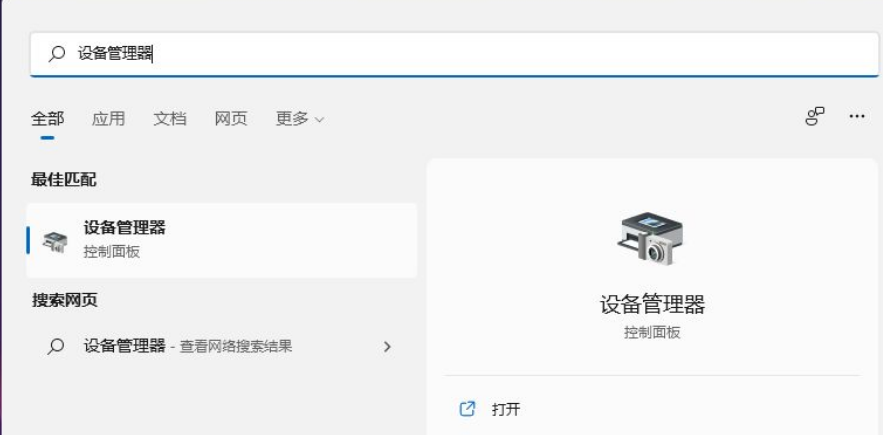
2、点击进入“设备管理器”,打开“网络适配器”。
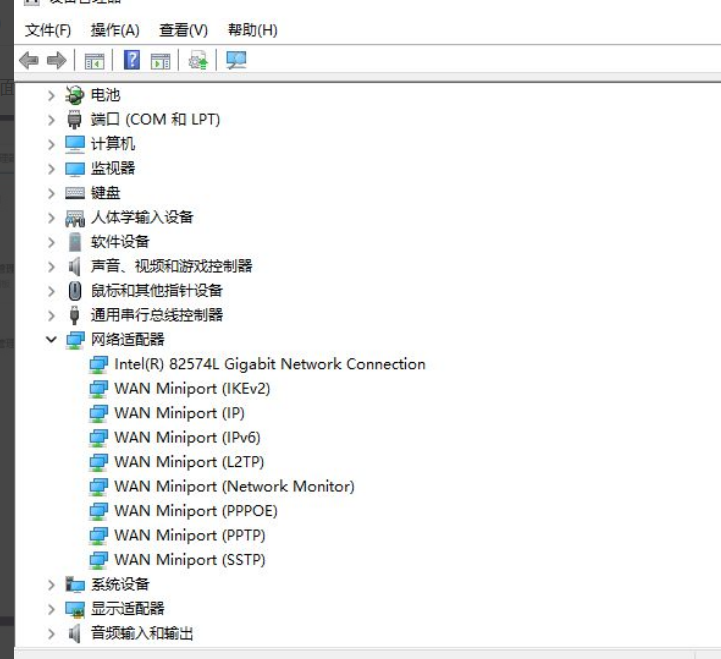
3、右键点击选择“更新驱动程序”。
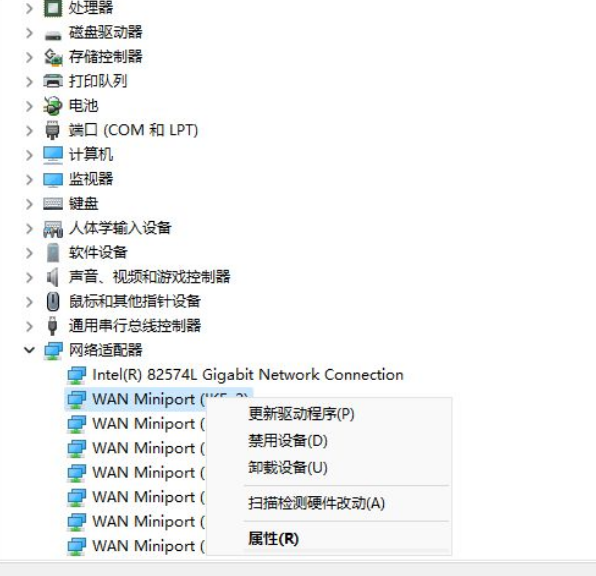
4、选择“浏览我的计算机以查找驱动程序软件”。
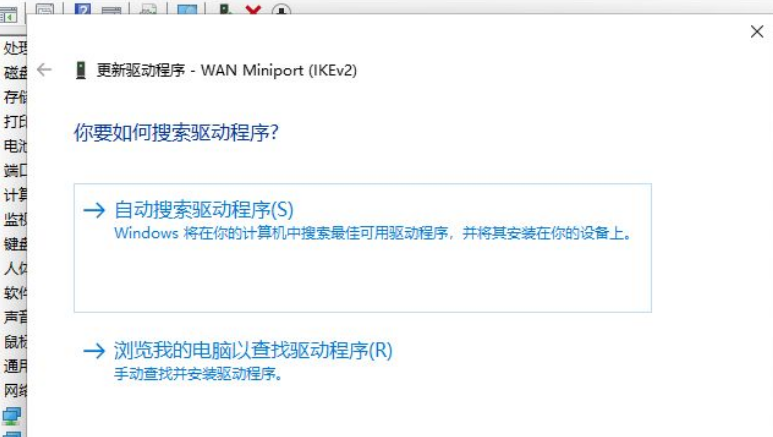
5、添加你的程序驱动程序,点击“下一步”即可完成安装。(如果需要重新安装驱动的话,也可以选择卸载掉驱动,然后直接去电脑官网下载新的驱动安装即可)
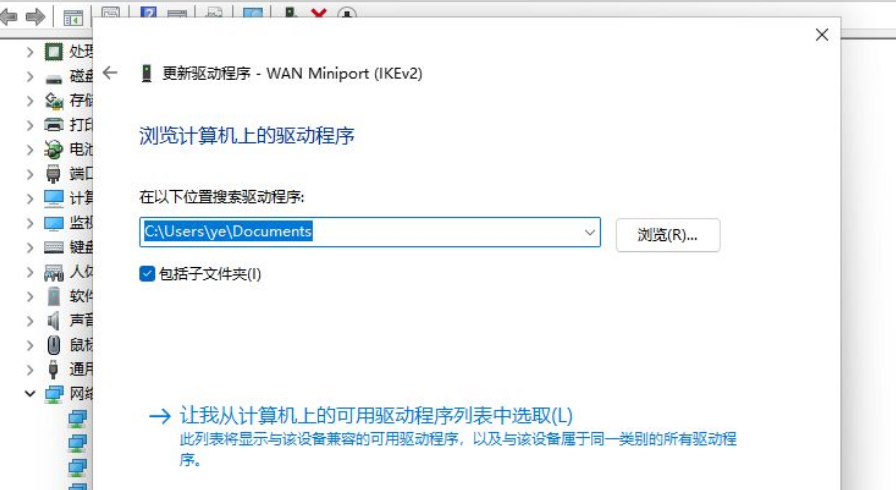
以上就是全部的解决方法了。
Win11教程最新文章
游戏排行
热点推荐
换一换- Win11不能拖拽文件到任务栏怎么解决?Win11拖拽文件到任务栏的方法
- 有必要装Win11专业工作站版本么?小编为你解答
- Win11右下角WiFi图标不见了怎么显示?Win11右下角WiFi图标找回方法教学
- Win11共享win7打印机提示709怎么办?Win11打印机提示709错误解决方法
- Win11磁盘清理怎么没有了?Win11磁盘清理在哪打开?
- Win11暂停更新点不了怎么办?Win11暂停更新是灰色的如何解决?
- Win11卸载更新在哪?Win11卸载更新的两种方法
- Windows沙盒无法连接网络?Win11中Sandbox沙盒不能联网解决教程
- Win11蓝屏错误代码WHEA_UNCORRECTABLE_ERROR如何解决?
- Win11 双击文件夹弹出属性怎么解决?





















